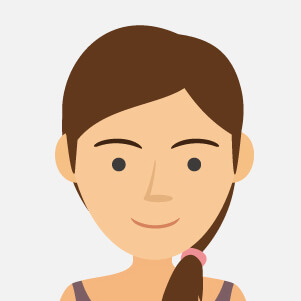Categorie
Cerca nel blog
Ultimi post
-
 Ransomware: Come prevenirli e difendersi?27/03/2024Pubblicato in: SicurezzaContinua a leggere
Ransomware: Come prevenirli e difendersi?27/03/2024Pubblicato in: SicurezzaContinua a leggereCos’è un Ransomware? Come agisce e come possiamo difenderci dalla criptazione e dal furto di dati sensibili sul Web?...
-
 Cos'è Microsoft Word? Definizione, evoluzione, versioni e molto di più15/03/2024Pubblicato in: MicrosoftContinua a leggere
Cos'è Microsoft Word? Definizione, evoluzione, versioni e molto di più15/03/2024Pubblicato in: MicrosoftContinua a leggereNel seguente articolo esploriamo l’evoluzione dell’applicazione più conosciuta ed utilizzata nel mondo dell’editoria...
-
 NORDVPN a confronto: Perchè è la VPN più utilizzata?23/02/2024Pubblicato in: SicurezzaContinua a leggere
NORDVPN a confronto: Perchè è la VPN più utilizzata?23/02/2024Pubblicato in: SicurezzaContinua a leggereNel seguente articolo analizziamo come NordVPN sia la VPN più utilizzata al mondo e come si sia affermata nel mercato...
-
 Windows 12: Il debutto di una nuova generazione09/02/2024Pubblicato in: MicrosoftContinua a leggere
Windows 12: Il debutto di una nuova generazione09/02/2024Pubblicato in: MicrosoftContinua a leggereNel seguente articolo parliamo dell’eventuale e futuro debutto non ancora annunciato da Microsoft per Windows 12, che...
-
 Integrazione di Copilot in Microsoft 365 e nuove funzionalità25/01/2024Pubblicato in: MicrosoftContinua a leggere
Integrazione di Copilot in Microsoft 365 e nuove funzionalità25/01/2024Pubblicato in: MicrosoftContinua a leggereNel seguente articolo esploriamo le potenzialità e tutte le principali anteprime dell’intelligenza artificiale...
Post popolari
-
 Suite di Office a confronto: È meglio una soluzione a pagamento o gratuita?15/09/2023Pubblicato in: MicrosoftIl seguente articolo mostra dettagliatamente le principali differenza tra piani a pagamento e licenze gratuite per le...Continua a leggere
Suite di Office a confronto: È meglio una soluzione a pagamento o gratuita?15/09/2023Pubblicato in: MicrosoftIl seguente articolo mostra dettagliatamente le principali differenza tra piani a pagamento e licenze gratuite per le...Continua a leggere -
 Windows: Come soddisfare le esigenze del tuo PC?03/10/2023Pubblicato in: MicrosoftNel seguente articolo ti illustriamo le principali differenze fra le edizioni più recenti ed utilizzate del sistema...Continua a leggere
Windows: Come soddisfare le esigenze del tuo PC?03/10/2023Pubblicato in: MicrosoftNel seguente articolo ti illustriamo le principali differenze fra le edizioni più recenti ed utilizzate del sistema...Continua a leggere -
 Navigare tra le licenze software: Licenze retail, OEM , a Volume e i pericoli della pirateria25/09/2023Pubblicato in: MicrosoftQuali sono le differenze nel mondo delle licenze "Retail" digitali tra le varie tipologie di attivazione? Scopriamo...Continua a leggere
Navigare tra le licenze software: Licenze retail, OEM , a Volume e i pericoli della pirateria25/09/2023Pubblicato in: MicrosoftQuali sono le differenze nel mondo delle licenze "Retail" digitali tra le varie tipologie di attivazione? Scopriamo...Continua a leggere -
 Microsoft Copilot in Windows 11 23H2: Cosa c’è da sapere?30/11/2023Pubblicato in: MicrosoftNell’articolo che segue raccontiamo ed esploriamo insieme Copilot, annunciato da Microsoft con la versione 23H2 di...Continua a leggere
Microsoft Copilot in Windows 11 23H2: Cosa c’è da sapere?30/11/2023Pubblicato in: MicrosoftNell’articolo che segue raccontiamo ed esploriamo insieme Copilot, annunciato da Microsoft con la versione 23H2 di...Continua a leggere -
 Macchine Virtuali: La qualità conta?13/10/2023Pubblicato in: MicrosoftIn questo articolo riassumiamo e confrontiamo le macchine virtuali più comunemente utilizzate come Virtualbox Oracle,...Continua a leggere
Macchine Virtuali: La qualità conta?13/10/2023Pubblicato in: MicrosoftIn questo articolo riassumiamo e confrontiamo le macchine virtuali più comunemente utilizzate come Virtualbox Oracle,...Continua a leggere